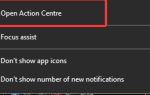Szyfrowanie plików Windows 8.1 lub Windows 10 może rozwiązać wiele problemów związanych z bezpieczeństwem; w zasadzie szyfruje hasła do systemu Windows 10 lub Windows 8.1, dzięki czemu osoba, która nie ma określonego klucza szyfrowania, nie może uzyskać dostępu do danych, co zmniejsza ryzyko narażenia na ryzyko plików systemu operacyjnego.
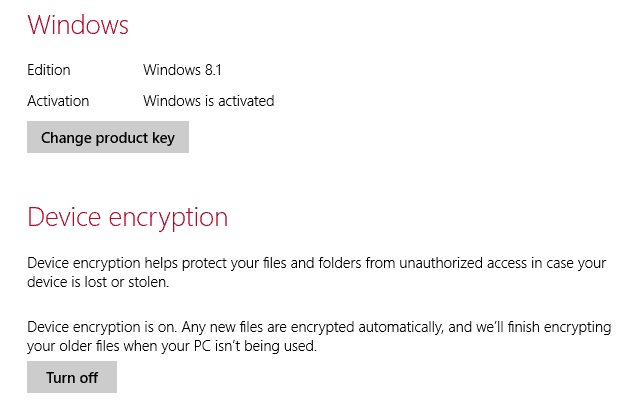
W systemie Windows 8.1 lub Windows 10 masz dostęp do funkcji zaprojektowanej specjalnie do szyfrowania plików i folderów, musisz tylko dowiedzieć się, jak prawidłowo korzystać z tej funkcji i możesz zacząć szyfrować swoje pliki. Aby uzyskać pełniejsze zrozumienie działania tej funkcji szyfrowania w systemie Windows 8.1 i Windows 10, przeczytaj poniższy samouczek.
Samouczek dotyczący szyfrowania plików w systemie Windows 8.1 i Windows 10
- Aby poprawnie zaszyfrować pliki, musisz użyć funkcji „szyfrowania urządzenia”.
- Musisz zalogować się na swoje konto Microsoft utworzone podczas pierwszej instalacji systemu Windows 8.1 lub Windows 10.
Uwaga: Aby uzyskać dostęp do tej funkcji, musisz zalogować się na swoje konto z uprawnieniami administracyjnymi. - Przesuń kursor myszy w prawą dolną stronę ekranu, aby otworzyć pasek paneli.
- Na pasku paneli kliknij lewym przyciskiem myszy dostępną tam ikonę „Ustawienia”.
- W oknie Ustawienia musisz kliknąć lewym przyciskiem myszy funkcję „Zmień ustawienia komputera”.
- Kliknij lewym przyciskiem myszy na funkcję „Konta” w temacie „Zmień ustawienia komputera”.
- W oknie „Konta” kliknij lewym przyciskiem myszy „Przełącz na konto Microsoft”.
- Zaloguj się stamtąd na swoje konto Microsoft z uprawnieniami administratora.
- Teraz, aby włączyć funkcję szyfrowania urządzenia, musisz przesunąć kursor myszy w prawą dolną stronę ekranu.
- Kliknij lewym przyciskiem myszy funkcję „Szukaj” w tym menu.
- W wyskakującym oknie wyszukiwania wpisz „szyfrowanie”.
- Będziesz musiał kliknąć lewym przyciskiem myszy na funkcję „Zmień ustawienia szyfrowania urządzenia”.
- W oknie „Zmień ustawienia szyfrowania urządzenia” wystarczy postępować zgodnie z instrukcjami wyświetlanymi na ekranie, aby aktywować szyfrowanie w systemie, jeśli nie zostało jeszcze aktywowane.
Uwaga: Klucz szyfrowania zostanie zapisany na Twoim koncie Microsoft, więc jeśli będziesz go potrzebować, po prostu zaloguj się na konto i możesz uzyskać do niego dostęp z tego miejsca.
Uwaga 2: Po włączeniu tej funkcji powinieneś wiedzieć, że prawdopodobnie będziesz jej potrzebować, gdy urządzenie z systemem Windows 8.1 lub Windows 10 przejdzie w tryb odzyskiwania, system wykryje zmianę sprzętu lub system wykryje awarię sprzętu.
Wskazówki dotyczące szyfrowania plików
Szyfrowanie pliku nie jest jedynym sposobem na eksperymentowanie z jego bezpieczeństwem. Konieczne może być również użycie go i zapewnienie bezpieczeństwa. Poniżej wymienimy niektóre z najczęściej wyszukiwanych artykułów związanych z szyfrowaniem plików, które pomogą Ci dowiedzieć się, jak szyfrować znajomość szyfrowania. Tutaj są:
- Jak szyfrować foldery w systemie Windows 10, 8.1
- Jak otwierać zaszyfrowane pliki (na wypadek, gdyby ktoś Ci je wysłał)
- 256-bitowe narzędzie szyfrujące (dla zaawansowanego poziomu bezpieczeństwa)
- Oprogramowanie do szyfrowania udostępniania plików dla systemu Windows 10 (bezpieczne przesyłanie plików)
Teraz możesz szyfrować i chronić swoje pliki, wykonując prosty samouczek opublikowany powyżej. W przypadku jakichkolwiek pytań na ten temat możesz napisać do nas w sekcji komentarzy nieco poniżej.
CZYTAJ TAKŻE: Jak wyodrębnić pliki RAR w systemie Windows 8, Windows 10: Łatwy przewodnik
Zatwierdź



![Alert Steam, gdy gra trafi do sprzedaży [TUTORIAL]](https://pogotowie-komputerowe.org.pl/wp-content/cache/thumb/34/9ee24c7b7bc7434_150x95.png)
![[PRZEWODNIK ULTIMATE] Utwórz nośnik USB z systemem Mac OS w systemie Windows 10](https://pogotowie-komputerowe.org.pl/wp-content/cache/thumb/a2/5f76e4e90363ba2_150x95.jpg)